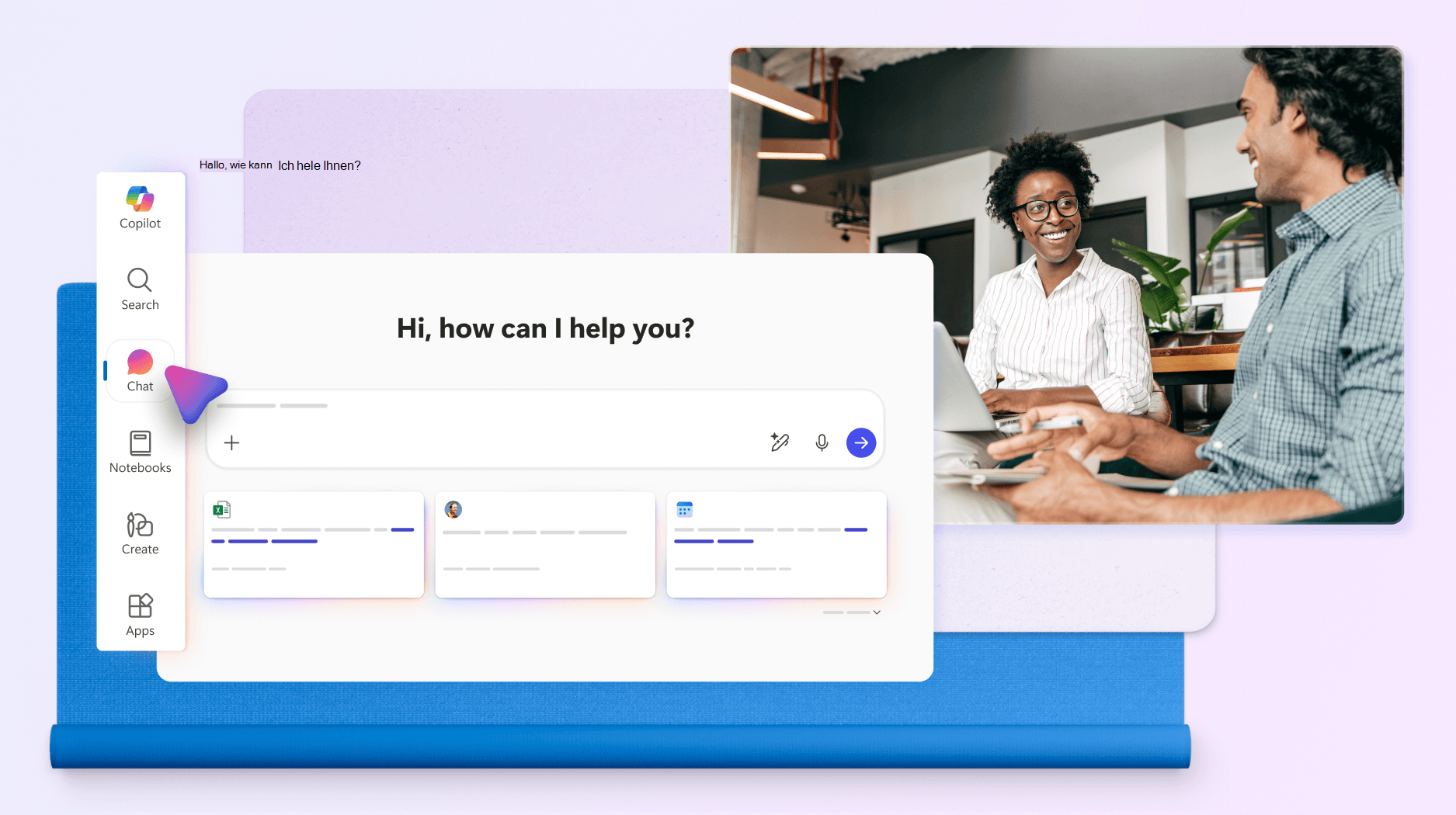Erste Schritte mit Microsoft 365 Copilot Chat
Gilt für
Microsoft 365 Copilot Chat befindet sich im Zentrum vonMicrosoft 365 Copilot. Wenn sie in Webdaten enthalten sind, können Sie Copilot Fragen stellen, Bei der Erstellung von Inhalten helfen und Dateien zusammenfassen. Wenn Sie über das Microsoft 365 Copilot-Abonnement verfügen, können Sie Copilot wechseln, um Ihre Arbeitsinhalte wie Chats, E-Mails und Dateien zu integrieren.
WarumMicrosoft 365 Copilot verwenden?
-
Stark: Erstellen Sie Inhalte, und holen Sie schnell nach.
-
Einfühlsam: Stellen Sie Fragen, um Ihnen beim Sammeln von Informationen zu helfen.
-
Geht dorthin, wo Sie hingehen: Verwenden Sie Copilot Chat im Web über die Copilot-Desktop-App Outlook, Microsoft Teams,PowerPoint,Word,Excel,OneNote oder auf Ihrem mobilen Gerät.
Verwenden von Copilot Chat
Wie Sie Copilot Chat verwenden, hängt davon ab, ob Sie über ein Microsoft 365 Copilot-Abonnement verfügen oder nicht. Wenn Sie über ein Copilot-Abonnement verfügen, werden oben auf ihrer Chatseite die Registerkarten "Arbeit" und "Web" angezeigt. Wenn diese Registerkarten nicht angezeigt werden, verfügen Sie nicht über ein Copilot-Abonnement.
Tipps:
-
Informationen zu den Unterschieden zwischen Arbeit und Web sowie zu den Bedeutungen eines Copilot-Abonnements finden Sie unter Funktionsweise von Copilot Chat mit und ohne Microsoft 365 Copilot-Lizenz.
-
Je nachdem, ob Sie über eine Microsoft 365 Copilot-Lizenz verfügen oder nicht, hat Ihre Copilot Chat Erfahrung möglicherweise Standardzugriff oder Prioritätszugriff auf Copilot Chat-Dienste. Weitere Informationen zum Standard- und Prioritätszugriff auf Copilot Chat finden Sie unter Standard und Prioritätszugriff auf Copilot Chat.
-
Wechseln Sie zu Copilot Chat, und melden Sie sich mit Ihrem Microsoft 365-Geschäfts-, Schul- oder Unikonto an.
-
Schreiben Sie in Copilot Chat eine Eingabeaufforderung in das Feld Message Copilot compose .
-
Wenn Sie nicht sicher sind, was Sie fragen sollen, verwenden Sie die Promptkatalog, um Vorschläge zu erhalten. Wählen Sie im Feld zum Verfassen der Eingabeaufforderung die Option Mehr anzeigen aus, und
-
Wählen Sie
-
Wenn Sie über ein Copilot-Abonnement verfügen, können Sie ein / eingeben und mit der Eingabe der Personen, Dateien, Besprechungen oder E-Mails beginnen, die Sie als Verweise verwenden möchten. Weitere Informationen finden Sie unter Verwenden von Kontext-IQ zum Verweisen auf bestimmte Dateien, Personen und mehr in Copilot.
-
Sie können ihre Eingabeaufforderung auch diktieren, um Copilot Chat. Wählen Sie
-
-
Wenn Sie mit Ihrer Eingabeaufforderung zufrieden sind, wählen Sie
-
Copilot Chat beginnt mit dem Generieren einer Antwort auf Ihre Eingabeaufforderung.
-
Um mit Ihrem Team zusammenzuarbeiten, speichern Sie Ihre Chats auf einer Copilot-Seite. Weitere Informationen finden Sie unter Erste Schritte mit Copilot-Seiten.
Verwenden von Copilot Chat
Diese Beispielaufforderungen behandeln nur einige der vielen Dinge, die Sie mit Copilot Chat tun können. Sie können diese Eingabeaufforderungen kopieren und einfügen oder an Ihre Anforderungen anpassen.
Besprechung buchen: Sie möchten sich mit jemandem treffen. Fragen Sie:
|
|
Weitere Informationen zu einem Thema: Sie möchten die neuesten Forschungsergebnisse zu A. Fragen Sie:
|
|
Nach der Abwesenheit können Sie mehr über die Arbeit aufholen:Sie möchten sehen, welche E-Mails an Sie weitergeleitet wurden. Fragen Sie:
|
|
Weitere Möglichkeiten zum Arbeiten mit Copilot Chat
Sehen Sie sich Ihre Microsoft 365 Copilot Chat Geschichte erneut an
Erste Schritte mit Eingabeaufforderungen in Microsoft 365 Copilot Chat
Schnelles Aufholen mit Microsoft 365 Copilot Chat